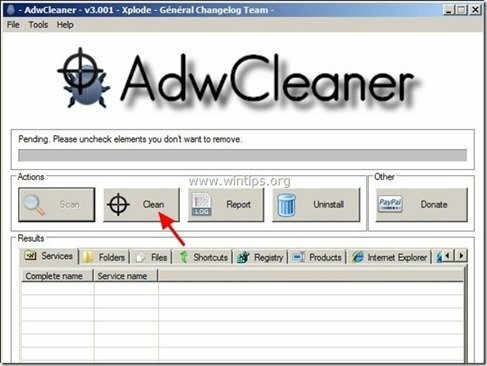"Φλίπορα" (static.flipora.com/websearch.html), είναι ένας αεροπειρατής του προγράμματος περιήγησης που περιλαμβάνεται σε άλλα προγράμματα εγκατάστασης δωρεάν λογισμικού και μετά την εγκατάσταση στον υπολογιστή σας, τροποποιεί την αρχική σελίδα σας στο Διαδίκτυο και τον πάροχο αναζήτησης σε “static.flipora.com/websearch.html” και εφαρμόζει την «Εφαρμογή Flipora» μέσα στο λογαριασμό σας στο Facebook για να πραγματοποιεί ανακατευθύνσεις περιήγησης και να εμφανίζει διαφημίσεις από άγνωστους προμηθευτές.
"Flipora Websearch” μπορεί να εγκατασταθεί σε κοινά προγράμματα περιήγησης στο Διαδίκτυο (Internet Explorer, Chrome ή Firefox) εάν ένας χρήστης δεν προσέχει κατά την εγκατάσταση του ελεύθερου λογισμικού (συνήθως).
Για να αφαιρέσετε "Φλιπόρα» οικιακή προετοιμασία και επαναφορά των ρυθμίσεων αναζήτησης του προγράμματος περιήγησής σας, ακολουθήστε τα παρακάτω βήματα:
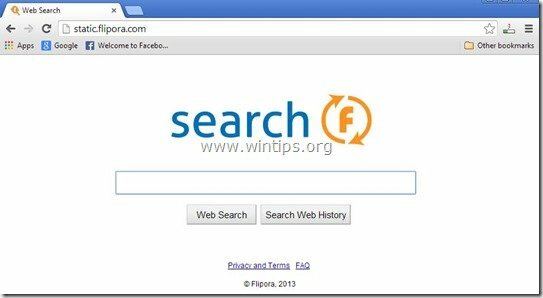
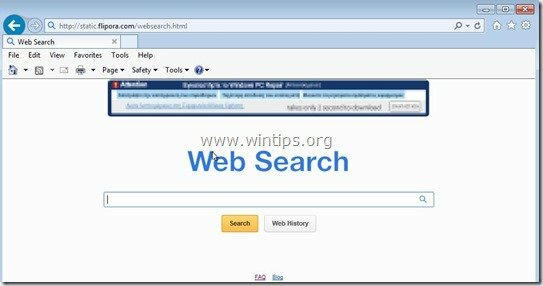
Πώς να αφαιρέσετε το "Static. Flipora.com” αεροπειρατής από τον υπολογιστή σας:
Βήμα 1. Απεγκαταστήστε εφαρμογές που ανήκουν στο «Φλίπορα" εκδότης από τον Πίνακα Ελέγχου σας.
1. Για να το κάνετε αυτό, μεταβείτε στη διεύθυνση:
- Windows 8/7/Vista: Έναρξη > Πίνακας Ελέγχου.
- Windows XP: Αρχή > Ρυθμίσεις > Πίνακας Ελέγχου

2. Κάντε διπλό κλικ για να ανοίξει
- Πρόσθεσε ή αφαίρεσε προγράμματα εάν έχετε Windows XP
- Προγράμματα και χαρακτηριστικά εάν έχετε Windows 8, 7 ή Vista.
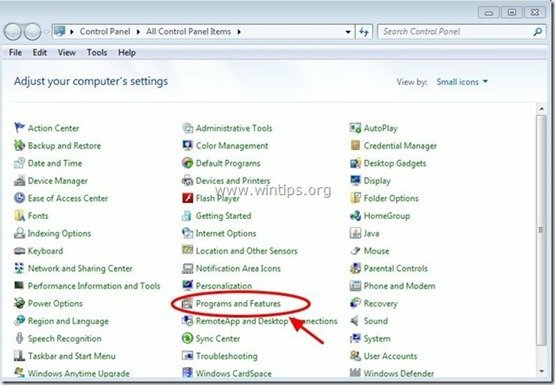
3. Στη λίστα προγραμμάτων, βρείτε και Καταργήστε (Κατάργηση εγκατάστασης) αυτές τις εφαρμογές:
- Flipora – Ανακαλύψτε τον Ιστό
- Εργαλεία Ανακάλυψης
- Ρυθμίσεις αναζήτησης
- Επίσης, απεγκαταστήστε οποιαδήποτε άλλη άγνωστη εφαρμογή.
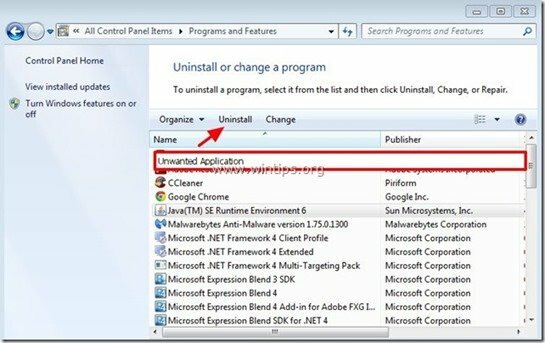
Βήμα 2. Καταργήστε μη αυτόματα τις ρυθμίσεις αναζήτησης Flipora Homepage και Flipora από το πρόγραμμα περιήγησής σας στο Διαδίκτυο.
Internet Explorer, Google Chrome, Mozilla Firefox
Internet Explorer
Πώς να αφαιρέσετε τις ρυθμίσεις αναζήτησης Flipora Homepage & Flipora από τον Internet Explorer.
1. Από το κύριο μενού του Internet Explorer, κάντε κλικ στο: "Εργαλεία "  και επιλέξτε "ΕΠΙΛΟΓΕΣ ΔΙΑΔΙΚΤΥΟΥ".
και επιλέξτε "ΕΠΙΛΟΓΕΣ ΔΙΑΔΙΚΤΥΟΥ".
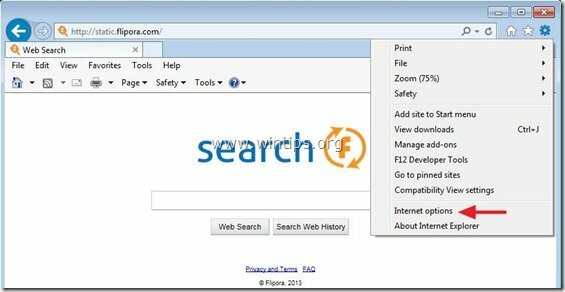
2. στο "Γενικόςκαρτέλα ", διαγράφω την ανεπιθύμητη αρχική σελίδα (static.flipora.com) από το "Αρχική σελίδα” κουτί & τύπος την αρχική σελίδα που προτιμάτε (π.χ. www.google.com)
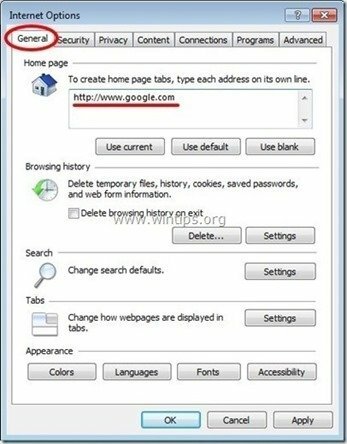
3. στο "Αναζήτηση" ενότητα, πατήστε "Ρυθμίσεις" σε Αναζήτηση Ενότητα. *
Ειδοποίηση*: Εάν θέλετε να τροποποιήσετε τις ρυθμίσεις αναζήτησης στον Internet Explorer ενώ βρίσκεστε στο κύριο παράθυρο του Internet Explorer, απλώς πατήστε το κουμπί "Μηχανισμόςεικονίδιο "  (στην επάνω δεξιά γωνία) και επιλέξτε "Διαχειριστείτε τα πρόσθετα” .
(στην επάνω δεξιά γωνία) και επιλέξτε "Διαχειριστείτε τα πρόσθετα” .
![modify-search-settings-in-internet-e[2] modify-search-settings-in-internet-e[2]](/f/8db76f91bdf0b1322993ff011880f6f0.jpg)
4. Επί "Αναζήτηση παρόχων"επιλογές, επιλέξτε και"Ορίσετε ως προεπιλογή"ένας πάροχος αναζήτησης εκτός από τον ανεπιθύμητο πάροχο αναζήτησης"Αναζήτηση Flipora”.
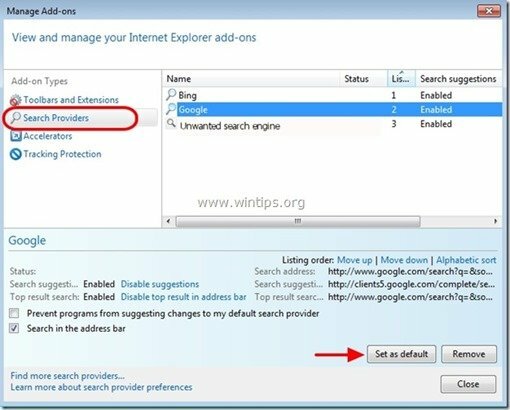
5. Στη συνέχεια επιλέξτε τον ανεπιθύμητο πάροχο αναζήτησης "Αναζήτηση Flipora” και κάντε κλικ Αφαιρώ.
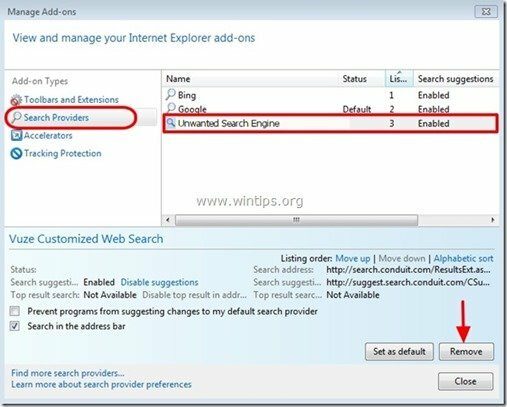
6. Επιλέξτε "Γραμμές εργαλείων και επεκτάσεις" στο αριστερό παράθυρο και, στη συνέχεια, επιλέξτε οποιαδήποτε ανεπιθύμητη γραμμή εργαλείων ή επέκταση που ανήκει στο "Flipora"από εδώ και κάντε κλικ στο"Καθιστώ ανίκανο"
- Flipora Toolbar ή Flipora Sidebar
- Flipora Discovery Tools
- Flipora BHO
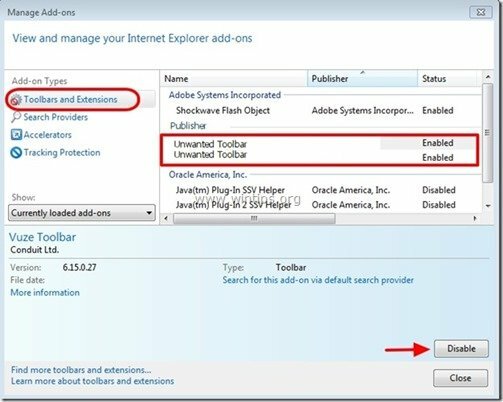
7. Κλείστε όλα τα παράθυρα του Internet Explorer και προχωρήστε σε Βήμα 3.
Google Chrome
Πώς να αφαιρέσετε τις ρυθμίσεις αρχικής σελίδας και αναζήτησης Flipora από το Google Chrome.
1. Ανοίξτε το Google Chrome και μεταβείτε στο μενού του Chrome  και επιλέξτε "Ρυθμίσεις".
και επιλέξτε "Ρυθμίσεις".
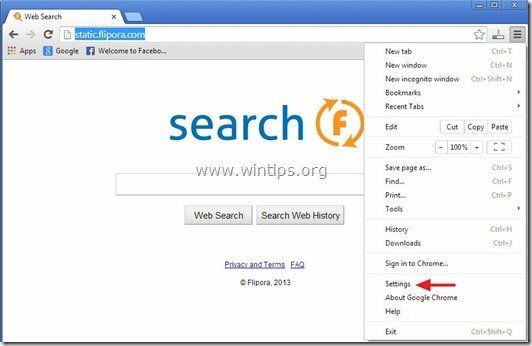
2. Επί "Ξεκίνα" ενότητα, επιλέξτε "Ορισμός σελίδων“.
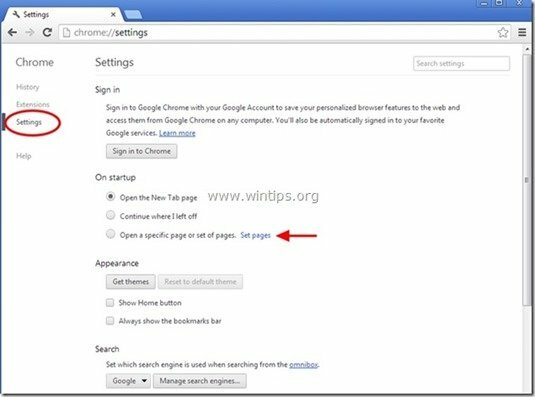
3.Διαγράφω η ανεπιθύμητη ιστοσελίδα"static.flipora.com/websearch.html" από τις σελίδες εκκίνησης πατώντας το "Χσύμβολο " στα δεξιά.
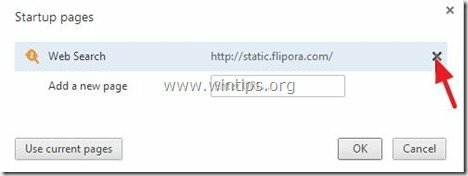
4.Ορίστε την προτιμώμενη σελίδα εκκίνησης (π.χ. http://www.google.com) και πατήστε "Εντάξει".
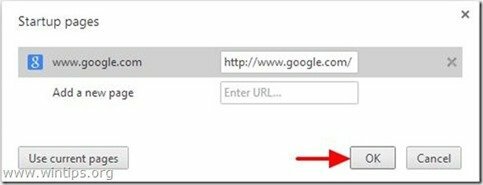
5. Κάτω από "Εμφάνισηενότητα ", επιλέξτε για να ενεργοποιήσετε το "Εμφάνιση κουμπιού αρχικής οθόνης"επιλογή και επιλέξτε "Αλλαγή”.
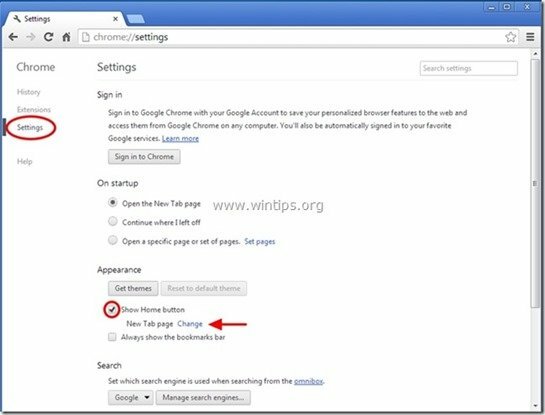
6.Διαγράφω η ανεπιθύμητη ιστοσελίδα "static.flipora.com/websearch.html"είσοδος από "Ανοίξτε αυτή τη σελίδα” κουτί.
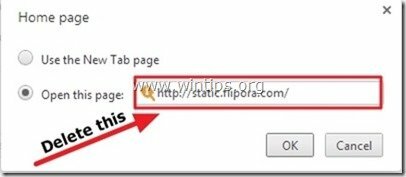
7.Τύπος (αν σου αρέσει) την προτιμώμενη ιστοσελίδα σας για να ανοίξετε όταν πατήσετε το "Αρχική σελίδακουμπί ” (π.χ. www.google.com) ή αφήστε αυτό το πεδίο κενό και πατήστε "Εντάξει”.
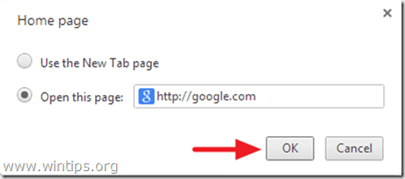
5. Παω σε "Αναζήτηση"ενότητα και επιλέξτε"διαχειρίζομαι μηχανές αναζήτησης".
![remove-conduit-search-chrome_thumb2_[1] remove-conduit-search-chrome_thumb2_[1]](/f/4d967bb6cfb6ce19c81f3252c685e83e.jpg)
6.Επιλέξτε την προεπιλεγμένη μηχανή αναζήτησης που προτιμάτε (π.χ. αναζήτηση Google) και πατήστε "Ορίστε την προεπιλογή".
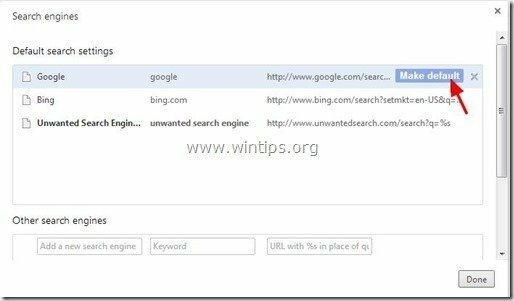
7. Στη συνέχεια επιλέξτε το ανεπιθύμητο "Flipora” μηχανή αναζήτησης και αφαίρεσε το πατώντας το "Χσύμβολο " στα δεξιά.
επιλέξτε "Ολοκληρώθηκε" να κλείσω "Μηχανές αναζήτησης"παράθυρο.
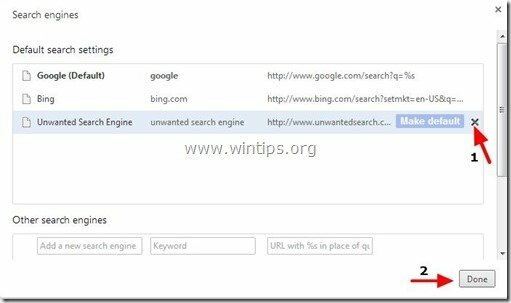
8. επιλέξτε "Επεκτάσεις" στα αριστερά.
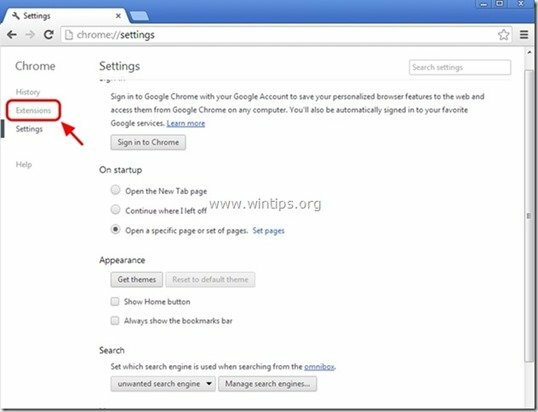
9. Αφαιρέστε τα ανεπιθύμητα»Flipora" επέκταση από εδώ πατώντας το "ανακύκλωση εικονίδιο" δεξιά.
- Flipora Discovery Tools
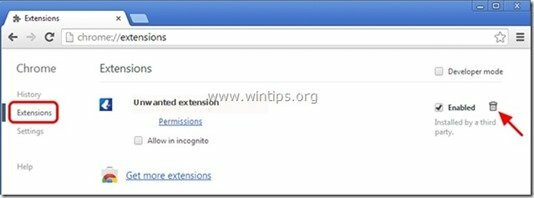
10. Κλείστε όλα τα παράθυρα του Google Chrome και Πroceed προς το Βήμα 3.
Mozilla Firefox
Πώς να αφαιρέσετε τις ρυθμίσεις αναζήτησης Flipora Homepage & Flipora από τον Mozilla Firefox.
1. Κάντε κλικ στο "Firefox” κουμπί μενού στην επάνω αριστερή γωνία του παραθύρου του Firefox και μεταβείτε στο "Επιλογές”.
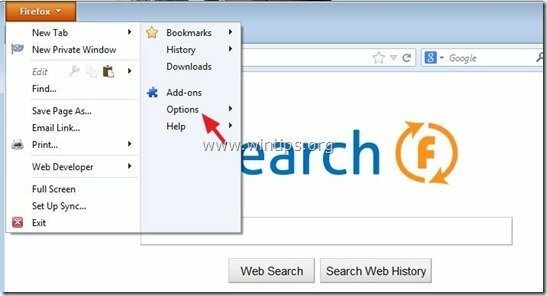
2. Σε "Γενικόςκαρτέλα ", διαγράφω η ανεπιθύμητη αρχική σελίδα:static.flipora.com/websearch.html" σελίδα από "Αρχική Σελίδα" πλαίσιο και πληκτρολογήστε την αρχική σελίδα που προτιμάτε (π.χ. http://www.google.com).
Πατήστε "Εντάξει" όταν τελειώσει.
![firefox-general-options-homepage_thu[2] firefox-general-options-homepage_thu[2]](/f/509228ee6700c7af09d7cae61b187835.jpg)
3. Από το μενού του Firefox, μεταβείτε στο "Εργαλεία” > “Διαχειριστείτε τα πρόσθετα”.
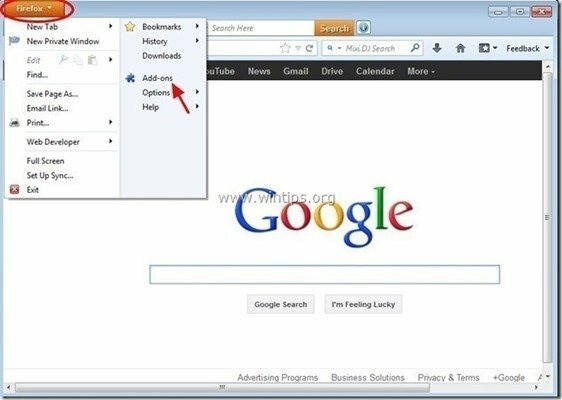
4. Επιλέγω "Επεκτάσεις" στα αριστερά και μετά αφαιρέστε οποιαδήποτε "Flipora" επέκταση που υπάρχει εκεί, πατώντας το "Αφαιρώκουμπί ".
- Flipora Discovery Tools
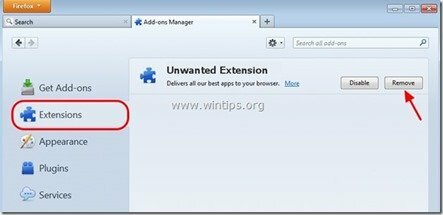
5. Κλείστε όλο τον Firefox παράθυρα και προχωρήστε στο επόμενο βήμα.
Βήμα 3: Καθαρίστε τις υπόλοιπες καταχωρίσεις μητρώου χρησιμοποιώντας το "AdwCleaner".
1. Λήψη και αποθήκευση "AdwCleaner” βοηθητικό πρόγραμμα στην επιφάνεια εργασίας σας.
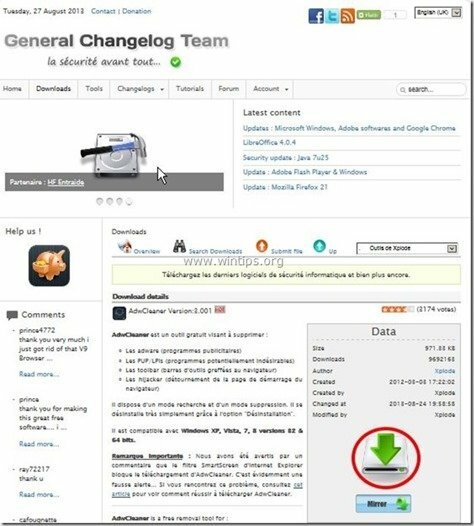
2. Κλείστε όλα τα ανοιχτά προγράμματα και Διπλό κλικ για να ανοίξω "AdwCleaner" από την επιφάνεια εργασίας σας.
3. Πατήστε "Σάρωση”.
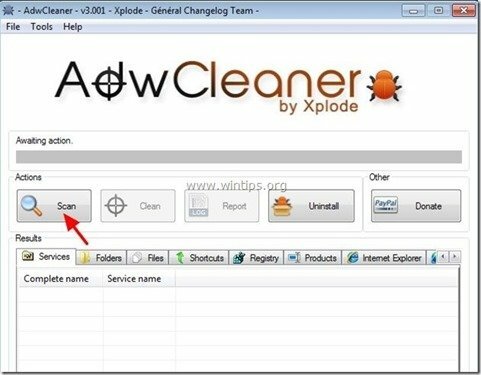
4. Όταν ολοκληρωθεί η σάρωση, πατήστε "ΚΑΘΑΡΗ” για να αφαιρέσετε όλες τις ανεπιθύμητες κακόβουλες εγγραφές.
4. Πατήστε "Εντάξει"στο "AdwCleaner – Πληροφορίες” και πατήστε "Εντάξει" πάλι για επανεκκίνηση του υπολογιστή σας.

5. Όταν ο υπολογιστής σας κάνει επανεκκίνηση, Κλείσε "Πληροφορίες AdwCleaner". παράθυρο (readme) και συνεχίστε στο επόμενο βήμα.
Βήμα 4. Διαγράψτε την εφαρμογή Flipora από τον λογαριασμό σας στο Facebook
1. Συνδεθείτε στον λογαριασμό σας στο Facebook.
2. Κάντε κλικ στο "Μηχανισμόςεικονίδιο "  στην επάνω δεξιά γωνία και επιλέξτε "Ρυθμίσεις”.
στην επάνω δεξιά γωνία και επιλέξτε "Ρυθμίσεις”.
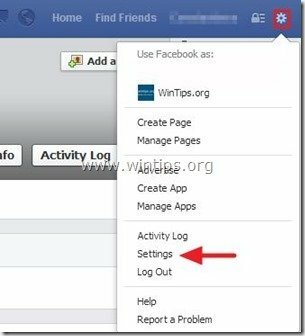
3. Κάντε κλικ "Εφαρμογές” στο αριστερό παράθυρο.
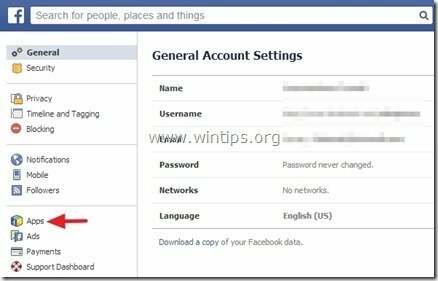
4. Πάτα το "Χκουμπί και διαγράφω ο "Flipora"εφαρμογή από εκεί. *
Ειδοποίηση*: Όταν σας ζητηθεί, ελέγξτε το "Διαγράψτε όλη τη δραστηριότητά σας στο Flipora στο Facebook" επιλογή και μετά πατήστε το "Αφαιρώκουμπί ".
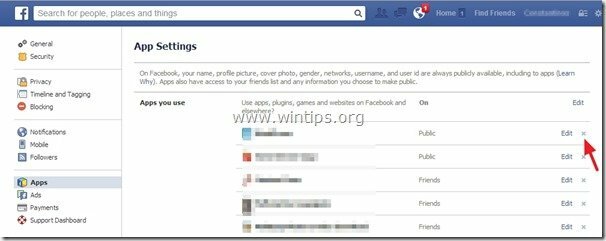
Βήμα 5. ΚΑΘΑΡΗ ο υπολογιστής σας δεν απομένει κακόβουλες απειλές.
Κατεβάστε και εγκαθιστώ ένα από τα πιο αξιόπιστα ΔΩΡΕΑΝ προγράμματα κατά του κακόβουλου λογισμικού σήμερα για να καθαρίσετε τον υπολογιστή σας από τις υπόλοιπες κακόβουλες απειλές. Εάν θέλετε να παραμένετε συνεχώς προστατευμένοι από απειλές κακόβουλου λογισμικού, υπάρχουσες και μελλοντικές, σας συνιστούμε να εγκαταστήσετε το Malwarebytes Anti-Malware PRO:
Προστασία Malwarebytes™
Καταργεί λογισμικό υποκλοπής, λογισμικό διαφημίσεων και κακόβουλο λογισμικό.
Ξεκινήστε τη δωρεάν λήψη σας τώρα!
1. Τρέξιμο "Malwarebytes Anti-Malware" και επιτρέψτε στο πρόγραμμα να ενημερώσει στην πιο πρόσφατη έκδοση και σε κακόβουλη βάση δεδομένων, εάν χρειάζεται.
2. Όταν εμφανιστεί το κύριο παράθυρο "Malwarebytes Anti-Malware" στην οθόνη σας, επιλέξτε το "Εκτελέστε γρήγορη σάρωση"επιλογή και μετά πατήστε"Σάρωση" και αφήστε το πρόγραμμα να σαρώσει το σύστημά σας για απειλές.
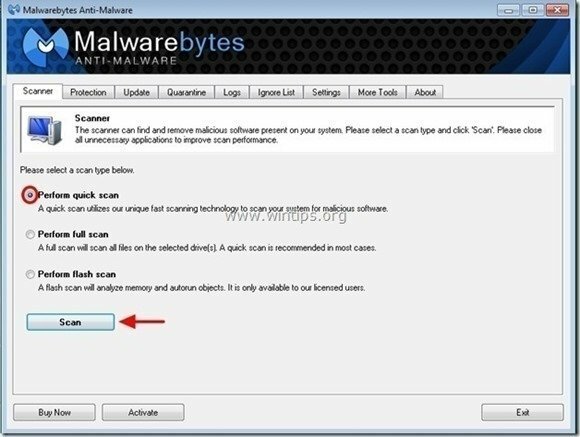
3. Όταν ολοκληρωθεί η σάρωση, πατήστε "ΕΝΤΑΞΕΙ" για να κλείσετε το ενημερωτικό μήνυμα και στη συνέχεια τύπος ο "Εμφάνιση αποτελεσμάτων" κουμπί για να θέα και αφαιρώ οι κακόβουλες απειλές που βρέθηκαν.
![020b1u5u_thumb1_thumb_thumb1_thumb1_[2] 020b1u5u_thumb1_thumb_thumb1_thumb1_[2]](/f/a25e3a88efcdff16038c471488838e93.jpg)
4. Στο παράθυρο "Εμφάνιση αποτελεσμάτων". έλεγχος - χρησιμοποιώντας το αριστερό κουμπί του ποντικιού σας- όλα τα μολυσμένα αντικείμενα και μετά επιλέξτε το "Αφαιρέστε τα επιλεγμένα" και αφήστε το πρόγραμμα να αφαιρέσει τις επιλεγμένες απειλές.
![sjs1rbdr_thumb1_thumb_thumb1_thumb1_[2] sjs1rbdr_thumb1_thumb_thumb1_thumb1_[2]](/f/8a7b4fe795921306afe867dd4f4ea620.jpg)
5. Όταν ολοκληρωθεί η διαδικασία αφαίρεσης μολυσμένων αντικειμένων, "Επανεκκινήστε το σύστημά σας για να αφαιρέσετε σωστά όλες τις ενεργές απειλές"
![edrodtk1_thumb1_thumb_thumb1_thumb1_[1] edrodtk1_thumb1_thumb_thumb1_thumb1_[1]](/f/eccbdb3355ccf10c74babc93781e5f3d.jpg)
6. Συνεχίστε στο επόμενο βήμα.
Συμβουλή: Για να διασφαλίσετε ότι ο υπολογιστής σας είναι καθαρός και ασφαλής, εκτελέστε μια πλήρη σάρωση του Malwarebytes Anti-Malware στα Windows "Safe mode".*
*Για να μπείτε σε ασφαλή λειτουργία των Windows, πατήστε το κουμπί "F8πληκτρολογήστε κατά την εκκίνηση του υπολογιστή σας, πριν από την εμφάνιση του λογότυπου των Windows. Οταν ο "Μενού επιλογών για προχωρημένους των Windows" εμφανίζεται στην οθόνη σας, χρησιμοποιήστε τα πλήκτρα βέλους του πληκτρολογίου σας για να μετακινηθείτε στο Λειτουργία ασφαλείας επιλογή και μετά πατήστε "ΕΙΣΑΓΩ“.
Βήμα 6. Καθαρίστε τα ανεπιθύμητα αρχεία και καταχωρήσεις.
Χρήση "CCleaner” προγραμματίστε και προχωρήστε σε ΚΑΘΑΡΗ το σύστημά σας από προσωρινό αρχεία διαδικτύου και Μη έγκυρες καταχωρίσεις μητρώου.*
*Εάν δεν ξέρετε πώς να εγκαταστήσετε και να χρησιμοποιήσετε “CCleaner”, διαβάστε αυτά οδηγίες.